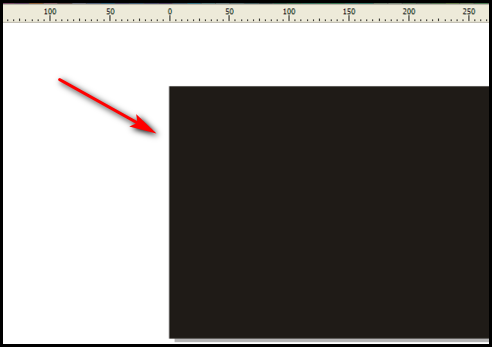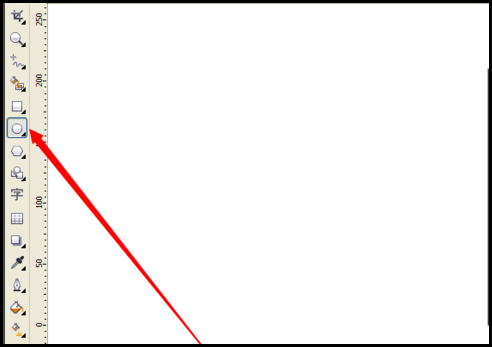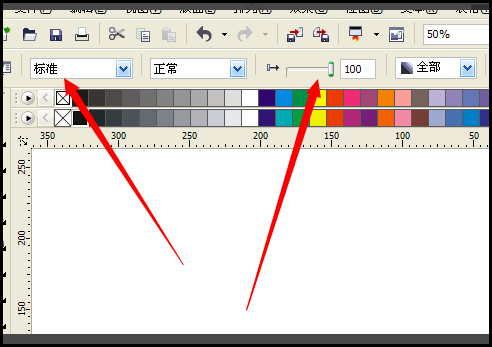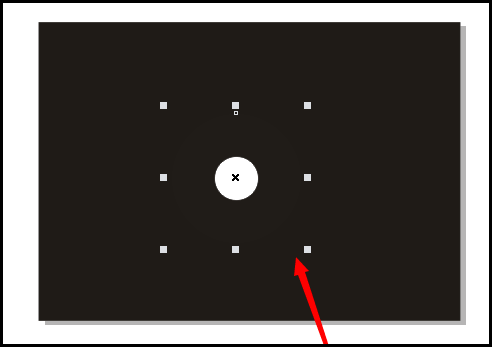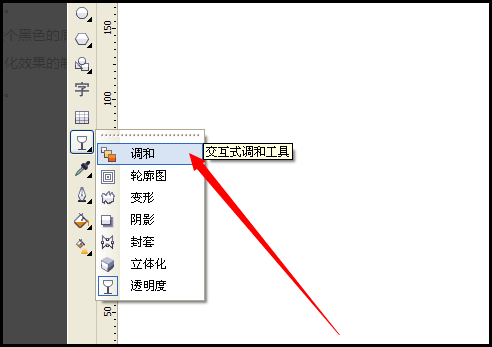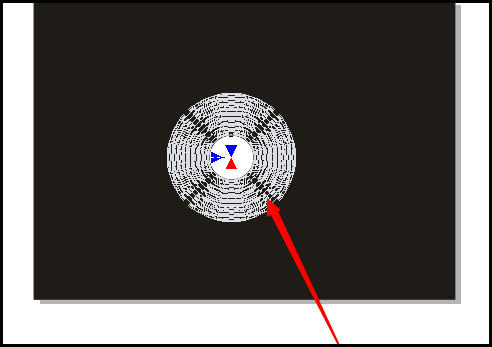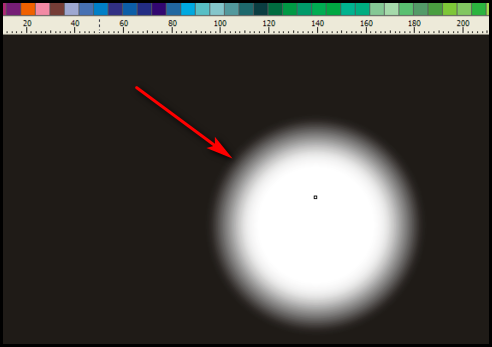在CDR中,把图形的边缘做成很模糊的效果,需要用户使用羽化功能来实现。具体操作步骤如下。
1、首先打开CDR软件,新建画布,并且填充为黑色去掉轮廓线。如下图所示。
2、用圆形工具,按住CTRL键,在工作区画一个正圆,填充白色,去掉轮廓。如下图所示。
3、然后按住SHIFT键,等比中心缩放,缩小到适合的大小,右键复制一个小正圆型乎物。如下图所示。
4、找到工具箱透明度工具宏猛,选择第一个大圆,选择属性栏,点击透明度。如下蔽顷桥图所示。
5、把透明度改为标准,100。如下图所示。
6、然后选择小圆,同样选择透明度工具,调节透明度大小。如下图所示。
7、调整好后,选择调和工具。如下图所示。
8、点击后,从小圆的方向向大圆的方向拖动,出现如下图效果后松开鼠标。如下图所示。
9、最后,图形边缘模糊效果制作完成。如下图所示。